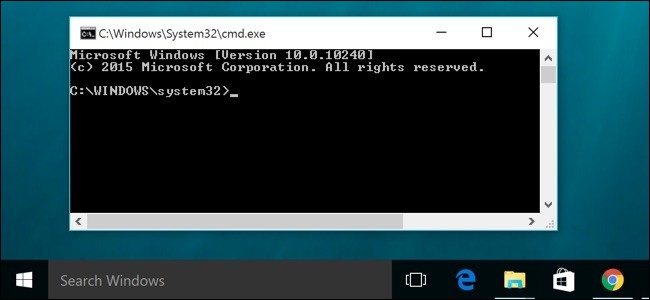
Come creare un utente su Windows 10 da riga di comando.
Con le ultime versioni di Windows 10, quando si tenta di creare un utente si va incontro ad una sequenza infinita di passaggi (secondo me inutili), in quanto si è obbligati a collegare l’utente con un account Microsoft.
Per ovviare tutti questi passaggi andrò a spiegare come creare un nuovo utente dal Prompt dei Comandi (cmd). C’è da premettere che per fare queste operazioni sarà necessario avere già un utente amministratore sulla macchina.
Il primo passaggio è cliccare su START in basso a sinistra e digitare con la tastiera cmd
Come termineremo di scrivere le tre lettere comparirà, sin da subito, la voce Prompt dei Comandi, qui non dovremo far altro che cliccare con il tasto destro del mouse su questa voce e, dal menù a tendina selezionare la voce “Esegui come amministratore”.
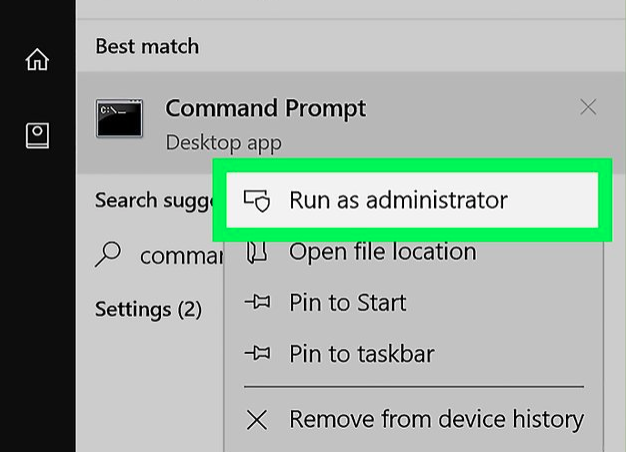
Una volta cliccata la voce sopra indicata, ci verrà chiesto di confermare l’esecuzione.
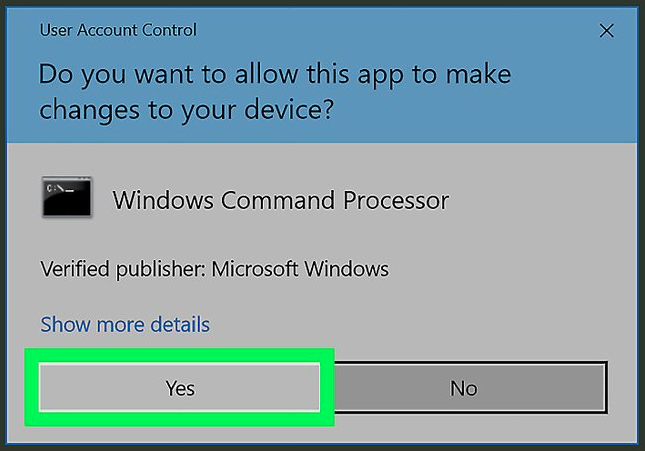
A questo punto si aprirà il prompt dei comandi e qui non dovremo far altro che digitare il seguente comando:
net user NomeUtente laTuaPassword /add
ovviamente sostituire la voce NomeUtente con il nome dell’utente che si vuole creare e laTuaPassword con la password che si vuole assegnare.
Ora per definire questo utente come amministratore sulla macchina dobbiamo digitare quanto segue:
net localgroup administrators NomeUtente /add
anche qui sostituire la voce NomeUtente con il nome del vostro utente appena creato.
A questo punto il vostro utente è stato creato, per testare che questo funzioni possiamo eseguire il logout dall’utente con cui siamo connessi e nella schermata successiva selezionare il vostro nuovo utente.
Buon diverimento!